عادةً ما يعمل مُصمم الرسوم مع الصور الشعاعية. الملفات صغيرة الحجم ، ومع ذلك يُمكن تغيير حجم الصور نفسها بشكل لا نهائي. إنها مثالية للرسومات الترويجية ، وخاصةً لأشياء مثل الشعارات والأيقونات ورسومات للهاتف المحمول أو الويب أو المطبوعات.
ملف AI هو أكثر أنواع الصور الشعاعية شيوعًا. إنه تنسيق خاص بتطبيق Adobe Illustrator ، لذا قد يكون من الصعب فتح ملفات AI إذا لم تكن قد قُمتَ بتثبيت Illustrator. تعتمد طريقة القيام بذلك على ما تُريد استخدامه له.
ببساطة ، من السهل فتح ملف AI لعرضه فقط ، ولكن العملية أقل وضوحًا إذا كنت تُريد تعديله. في هذه المقالة ، سوف نلقي نظرة على السيناريوهات المُمكنة. تحقق من مقارنة بين Adobe Illustrator و Photoshop: ما الفرق؟

كيفية فتح ملفات AI بدون Illustrator
إذا كنت بحاجة إلى فتح ملف AI لعرضه وليس من أجل تحريره ، فهناك الكثير من التطبيقات التي يُمكنها القيام بذلك.
تعني إعدادات الحفظ الافتراضية لملفات AI في Illustrator أنه يتم حفظ الملفات مع تضمين محتوى PDF. هذا يعني أنه يُمكنك عرضها في معظم التطبيقات التي تدعم عرض ملفات PDF.
- في Windows ، تحتاج إلى تغيير تنسيق ملف AI إلى PDF. قم بتحديد الملف واضغط على
F2على لوحة المفاتيح. أضف PDF إلى نهاية اسم الملف وقم بتأكيد التغيير عندما يُطلب منك ذلك. الآن ، انقر نقرًا مزدوجًا فوق الملف وسيتم فتحه في عارض PDF الافتراضي الخاص بك. - على جهاز Mac ، يُمكنك عرض ملفات AI في تطبيق “معاينة” دون الحاجة إلى القيام بأي تغييرات.
- يُمكنك أيضًا تحميل ملفات AI إلى Google Drive وعرضها هناك.
إذا كنت تُريد إضافة الملف إلى مجموعة أكبر من الأعمال الفنية ولديك طريقة لتصفحه بسهولة ، فجرّب Adobe Bridge. يعد هذا أحد أفضل تطبيقات Adobe المجانية ، ويتيح لك فتح ملفات Illustrator وعرضها.
تنزيل: Adobe Bridge.
في كل هذه الحالات ، ستنظر إلى صورة مسطحة غير قابلة للتعديل.
فتح ملف AI في Photoshop أو GIMP
إذا كنت بحاجة إلى دمج صورة AI في قطعة أكبر من العمل الفني دون تحريرها مباشرةً ، فيُمكنك القيام بذلك باستخدام Photoshop أو باستخدام ما يُعادله مجانًا ، GIMP.
عندما تفتح الصورة في هذه التطبيقات ، يتم استيرادها كملف PDF. سترى مربع حوار “استيراد” ، ويُمكنك عادةً قبول الاقتراحات الافتراضية.
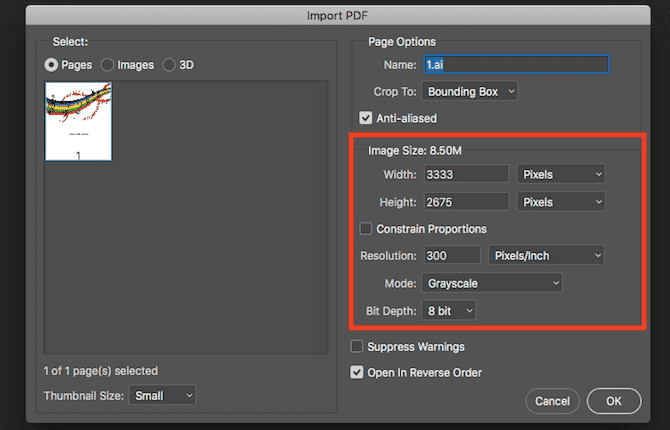
الشيء الرئيسي الذي يجب تذكره هو استيراد الصورة بحجم كبير. ستفقد مزايا الرسومات الشعاعية عند الاستيراد ، لذا من الأفضل استيراد صورة كبيرة وتقليصها بدلاً من استيراد صورة صغيرة وتكبيرها.
عند الانتهاء ، يُمكنك نسخ الصورة ولصقها على طبقتها الخاصة في قطعة أخرى من العمل الفني أو إضافة طبقات إضافية إلى هذا الملف. سيتعين عليك حفظه بتنسيق مختلف بعد ذلك.
إذا لم يعمل أي من الخيارات المذكورة أعلاه ، فحاول تغيير تنسيق الملف إلى EPS (تنسيق صور شعاعية آخر) لمعرفة ما إذا كان ذلك يُساعدك. إذا لم يكن الأمر كذلك ، فستحتاج إلى تحويل الصورة إلى تنسيق مختلف. سننظر إلى الخيارات في الفقرات التالية. تحقق من ما هو ملف الرسوميات الشعاعية؟
كيفية تحرير ملفات AI بدون Illustrator
عند تنزيل نموذج Illustrator أو يتم إرسال ملف AI إليك ولكن تحتاج إلى تحريره ، تُصبح الأمور أكثر تعقيدًا. لا توجد العديد من التطبيقات السائدة التي يُمكنها تعديل ملفات AI محليًا ؛ عادة ما يتعين عليك تحويله إلى تنسيق مختلف أولاً.
تحويل AI إلى تنسيق SVG أو EPS Online
إذا كنت ستحول الملف بنفسك ، فيجب عليك تحويله إلى SVG. وهو تنسيق مفتوح المصدر مع دعم واسع ، على الرغم من أنه مُصمم بشكل أساسي لاستخدام الويب. إذا كنت تعمل في الطباعة ، فجرّب EPS بدلاً منه.
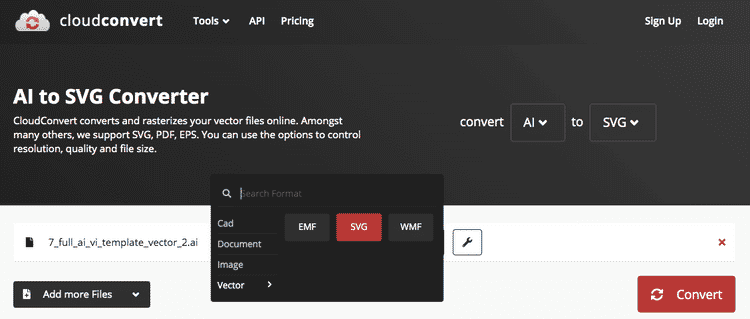
لتحويل صورتك:
- انتقل إلى cloudconvert.com.
- انقر فوق تحديد ملف واختر الملف من محرك الأقراص الثابتة.
- بعد ذلك ، انقر فوق Convert to واختر SVG أو EPS أو WMF مُدرجًا ضمن Vector.
- إذا كان لديك نص في صورتك ، فانقر فوق رمز مفتاح الربط واضبط “Text To Path” على نعم. سيجعل هذا الخطوط تبدو أكثر دقة ، على الرغم من أنَّ النص لن يكون قابلاً للتحرير مباشرةً.
- حدد تحويل وانتظر.
- عند الانتهاء ، انقر فوق “تنزيل” لحفظ الملف المُحول حديثًا.
CloudConvert مجاني للاستخدام لما يصل إلى 25 تحويل للصور في اليوم. يُمكنك دفع بدل خيارات أكثر إذا كنت بحاجة إليه. تحقق من أفضل 5 مواقع لـ التحويل بين صيغ الصور أونلاين.
مشاكل في تعديل ملفات AI المُحولة
عندما تُحاول تعديل ملفات AI بدون Illustrator ، فهناك بعض المشكلات المُحتملة التي يجب أن تكون على دراية بها.
- التحويلات ليست دائمًا دقيقة بنسبة 100٪. هذا صحيح بشكل خاص عندما يستخدم الملف الأصلي ميزات أو تأثيرات فريدة في Illustrator.
- ستفقد غالبًا معلومات الطبقة. يُمكن أن يؤدي ذلك إلى صعوبة التنقل في الملفات المُعقَّدة نظرًا لأنَّ جميع العناصر لم يتم تصنيفها بعد الآن.
- غالبًا لا يُمكنك حفظ أو تصدير ملفك المحرر بتنسيق AI (ولا يستطيع Illustrator قراءة تنسيق الملكية لتطبيق التحرير الخاص بك أيضًا). احفظ بتنسيق مثل SVG أو EPS للحصول على أوسع توافق.
يعتمد ما إذا كنت بحاجة إلى تحويل ملفك أولاً أم لا على التطبيق الذي تستخدمه. فيما يلي أفضل التطبيقات لتحرير ملفات AI. تحقق من أفضل بدائل Adobe Illustrator المجانية المُستندة إلى المُتصفح.
Gravit Designer PRO
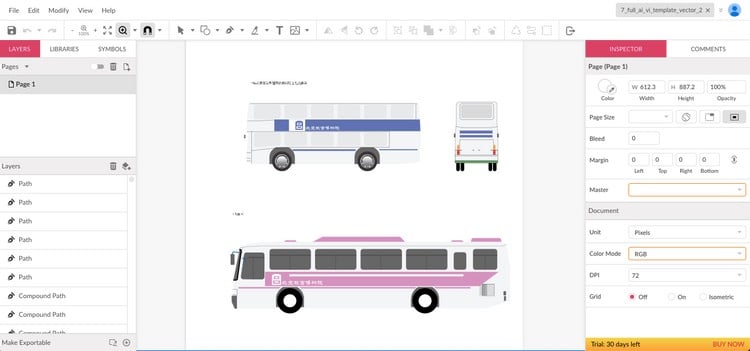
Gravit Designer هو بديل رائع لـ Illustrator. إنه تطبيق قائم على السحابة يعمل على أنظمة تشغيل Mac و Windows و Linux و Chrome OS أو مباشرةً في متصفحك حتى تتمكن من تحرير ملفات AI وفتحها عبر الإنترنت.
للعمل مع ملفات AI ، تحتاج إلى تحويلها إلى تنسيق SVG أولاً ، كما هو مُوضح أعلاه. بمجرد الانتهاء من ذلك ، اسحب الملف ببساطة إلى نافذة Gravit Designer لفتحه.
كما هو الحال غالبًا ، يتم تجميع جميع أجزاء الصورة في طبقة واحدة ، ولكن يُمكن تحريرها بشكل فردي.
يحتوي التطبيق على واجهة حديثة للغاية وسهلة الاستخدام. على الرغم من وجود الكثير من القوة تحت الغطاء ، إلا أنه يجعل العمل مع الفن المُتجه سهل الوصول إليه. إنه مُفيد بشكل خاص لأشياء مثل الشعارات والأيقونات والرموز ، ويُمكنك فتح المزيد من الميزات من خلال اشتراك سنوي.
تنزيل: Gravit Designer PRO (إصدار تجريبي مُتاح مجانًا ، الاشتراك مطلوب)
Inkscape
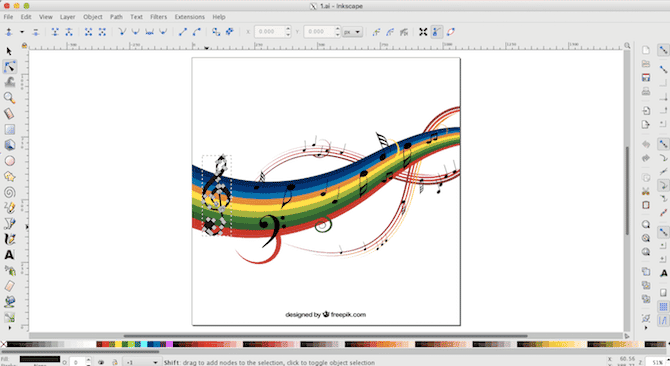
إنَّ أكثر بدائل Illustrator المجانية شهرة هو Inkscape مفتوح المصدر. إنه مُتاح لأنظمة Windows و Mac و Linux.
يُمكنك فتح ملفات AI مباشرةً في Inkscape. لا يدعم السحب والإفلات ، لذا عليك الانتقال إلى ملف -> فتح ثم تحديد المُستند من محرك الأقراص الثابتة.
ثم يتم استيراد الملف كملف PDF. مثل Photoshop ، عليك النقر فوق بعض إعدادات الاستيراد أولاً — يُمكنك قبول الإعدادات الافتراضية هنا — ولكن على عكس Photoshop ، فإن الصورة الناتجة قابلة للتحرير بالكامل.
تم تجميع جميع أجزاء الصورة معًا. أسهل طريقة لتحديد عنصر مُعين هي الضغط على F2 لتنشيط أداة “تحرير العقد” ، ثم مرر مؤشر الماوس فوق الصورة حتى يتم تمييز الجزء الذي تُريده. ثم ، انقر لتحديده.
لا يُمكنك حفظ الصور المُحررة بتنسيق AI. يتم دعم SVG و EPS كبدائل. تحقق من أفضل البدائل مفتوحة المصدر والمجانية للبرامج المكلفة.
تنزيل: Inkscape (مجانًا)
Affinity Designer
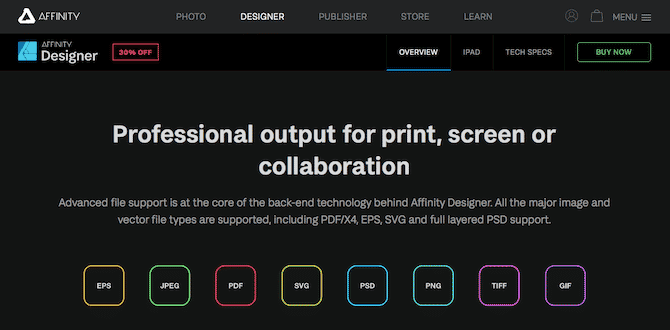
إنَّ Affinity Designer عبارة عن حزمة تصميم رسومات تجارية مُتوفرة لنظامي التشغيل Windows و Mac. نحن نصنفه على أنه أفضل بديل لـ Adobe Illustrator. حيث إنه يستهدف نفس المستخدمين المُحترفين ، ولكن يُمكن الحصول عليه مقابل عملية شراء لمرة واحدة وليست اشتراكًا — سيُكلفك أقل من ثلاثة أشهر مقابل اشتراك Adobe الفرعي.
يُمكن للتطبيق فتح ملفات AI طالما تم حفظها بمحتوى PDF (الافتراضي في Illustrator). هذا يعني أنك تفقد معلومات الطبقة ، كالعادة ، ولا يُمكنك حفظ الملف بتنسيقه الأصلي.
إذا كنت تُريد أن تكون قادرًا على فتح صورتك المُحررة في Illustrator مرة أخرى ، فأنت بحاجة إلى حفظها بتنسيق PDF أو SVG أو EPS.
يُعد Affinity Designer تطبيقًا قويًا وشائعًا مع قائمة ميزات رائعة. قد يكون خيارًا جيدًا لأي شخص يتطلع إلى الانتقال بعيدًا عن Illustrator.
تنزيل: Affinity Designer (يتوفر إصدار تجريبي مجانًا)
CorelDRAW Standard
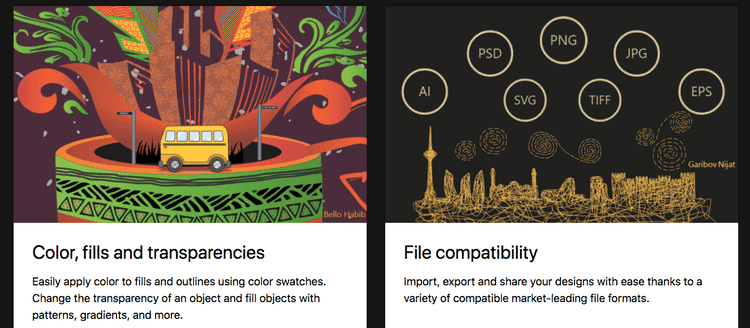
CorelDRAW Standard هو تطبيق تصميم رسومي احترافي لنظام Windows. إنه مُصمم لعشاق الرسومات ، وهو مُكلِّف للغاية ، على الرغم من أنه لا يزال يعمل بسعر أرخص من اشتراك Illustrator على المدى الطويل ، مع تقديم دعم AI الكامل.
تحتاج إلى استيراد ملفات AI الخاصة بك بالانتقال إلى ملف -> استيراد ، ثم النقر فوق إعدادات الاستيراد (التي ستراها فقط للملفات المُستندة إلى PDF).
الخيار الرئيسي الذي يجب مراعاته هنا هو ما إذا كان سيتم عرض النص كنص (مما يجعله قابلاً للتحرير ولكنه قد يفقد بعض التأثيرات) ، أو كمنحنيات. سيكون هذا تحويلًا أكثر دقة ، لكن النص لن يكون قابلاً للتحرير.
عند الانتهاء من تحرير ملف Illustrator ، يُمكنك تصديره مرة أخرى إلى تنسيق AI. ومع ذلك ، إذا كنت قد استخدمت أي ميزات فريدة لـ CorelDRAW ، فلن يتم دعمها في Illustrator.
تقوم Corel أيضًا بتصنيع Paint Shop Pro ، وهو بديل Photoshop. يُمكن لهذا التطبيق فتح ملفات AI وحفظها محليًا ولكنه أقل ملاءمة بشكل عام لعمل الرسومات المتجهة.
تنزيل: CorelDRAW Standard (يتوفر إصدار تجريبي مجانًا)
Sketch
Sketch عبارة عن مجموعة تصميم لأجهزة Mac فقط وهي من بين أفضل تطبيقات الرسومات الشعاعية لمُصممي Mac بميزانية محدودة. إذا كنت تبحث عن فتح ملفات AI وتحريرها على الـ Mac ، فهذا خيار قابل للتطبيق.
التطبيق لديه دعم أصلي محدود لملفات Illustrator. يُمكنك فتحها كما تفعل مع أي ملف آخر ، ولكن سيتم عرضها فقط كطبقة واحدة مسطحة. هذا يعادل فتحه في Photoshop ، ويعني أنَّ الصورة غير قابلة للتحرير.
أبلغ بعض المستخدمين عن النجاح في التعديل من خلال تغيير تنسيق الملف من AI إلى PDF. حدد الملف على جهاز الكمبيوتر الخاص بك وقم بإضافة PDF إلى نهاية اسم الملف. اسحبه إلى Sketch للحصول على صورة قابلة للتحرير. قد تعتمد نتائجك هنا على مدى تعقيد الملف.
الحل الأكثر ضمانًا هو تحويل الملف إلى تنسيق SVG باستخدام CloudConvert. نظرًا لأنه لا يُمكنك حفظ الملفات بتنسيق AI ، فإنَّ هذا يمثل أيضًا أفضل طريقة لضمان إمكانية إعادة فتح الملف المُحرِّر في Illustrator في المستقبل. تحقق من أفضل تطبيقات CAD الصديقة للأطفال للبدء في التصميم ثُلاثي الأبعاد.
تنزيل: Sketch (يتوفر إصدار تجريبي مجانًا)
الابتعاد عن Adobe Illustrator
يُمكن أن يُؤدي فتح أي ملف احتكاري خارج التطبيق الذي كان مخصصًا له إلى نتائج مُختلطة. إنه نفس الشيء عند فتح ملف PSD بدون Photoshop.
ولكن بصرف النظر عن بعض القيود ، فإن دعم ملفات AI جيد بشكل عام. في الواقع ، بينما لا يزال Illustrator هو المعيار الصناعي ، فإنَّ المزيد من المستخدمين العاديين لا يحتاجون إليه حقًا. يُمكنك الإطلاع الآن على أفضل التطبيقات لكل مُحب للرسم الرقمي.







